Informations 1/2 et 2/2
Les onglets "Informations 1/2" et "Informations 2/2" regroupent les données générales sur une personne.
L'onglet "Informations 1/2"
L'utilisateur retrouve dans cet onglet les informations générales d'une personne ainsi que les informations spécifiques pour établir une DUE et un contrat de travail. L'onglet "Informations 1/2" de la fiche Personnel est agencé pour que les rubriques indispensables d'un salarié soient mises en valeur.
Le format de fiche
RS gère deux types de personnels :
- Le personnel Permanent
- Le personnel Autre
La grande distinction entre les deux fiches se situe au niveau du Planning Annuel : une fiche permanente possède un compteur d'annualisation et un cartouche de congés payés (voir le chapitre "Planning Annuel"). Une fiche Autre n'en possède pas, bien qu'il soit possible de lire malgré tout le volume d'heure travaillé de cette personne. Des fonctionnalités comme le Calcul de la Masse salariale réagiront au format de fiche, d'autres outils comme le Reste-à-faire ou l'Historique de saison en série fonctionnement uniquement avec du personnel aux formats de fiche Permanent.
Changer le format de fiche d'une personne:
1/ En mode modifier, faîtes glisser le bouton poussoir 
2/ Enregistrer
Les qualifications
Une table permet d'inscrire toutes les qualifications que la personne peut occuper (voir cadre rouge sur la 1ere capture d'écran)
Info : En mode "Nouveau" ou "Modifier", les champs essentiels à informer sont encadrés de rouge.
Ces qualifications seront visibles dans l'éditeur de personnel en bulle d'aide sur sa qualification (voir la 2ème capture d'écran).
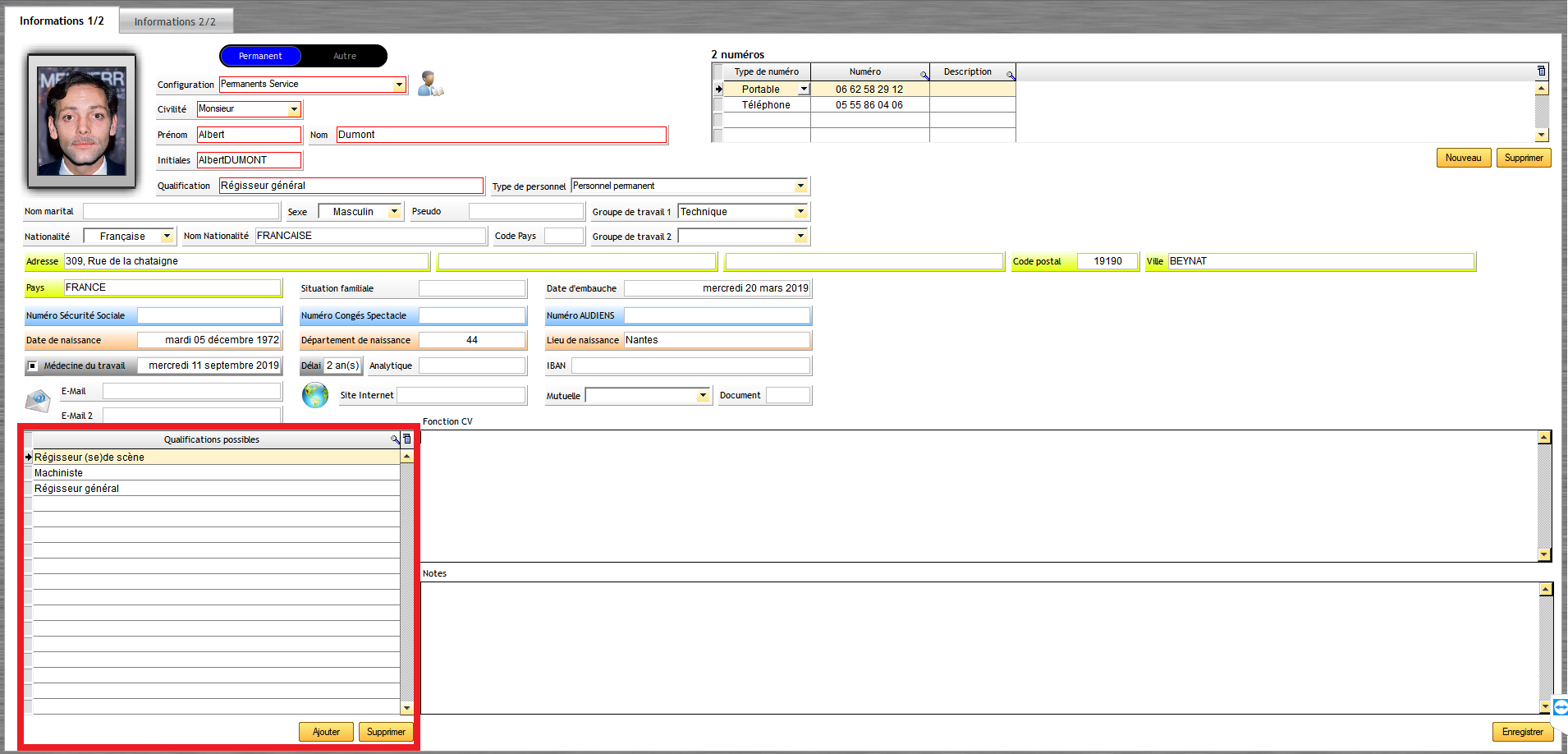
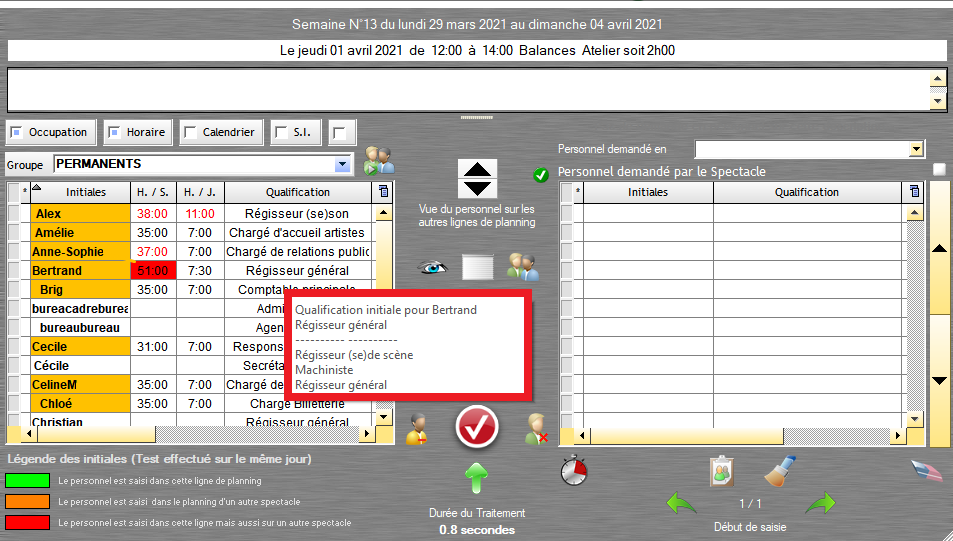
Configuration
Le champ "Configuration" permet d'affecter à la personne une configuration. Une configuration de personnel, c'est le paramétrage des accords internes de votre structure (voir le chapitre "Configurations du personnel" du menu " Options" ). Si ce champ est vide, les configurations "Permanents" et "Intermittents" sont affectées par défaut aux fiches du personnel permanent et du personnel autre. L'utilisateur peut consulter une configuration en cliquant sur  .
.
Info : la configuration n'est pas modifiable dans ce mode.
Fonction CV
La rubrique "FonctionCV" de type Mémo peut contenir du texte en mode saisie pour préciser le métier/fonction/etc. d'un intervenant invité par exemple.
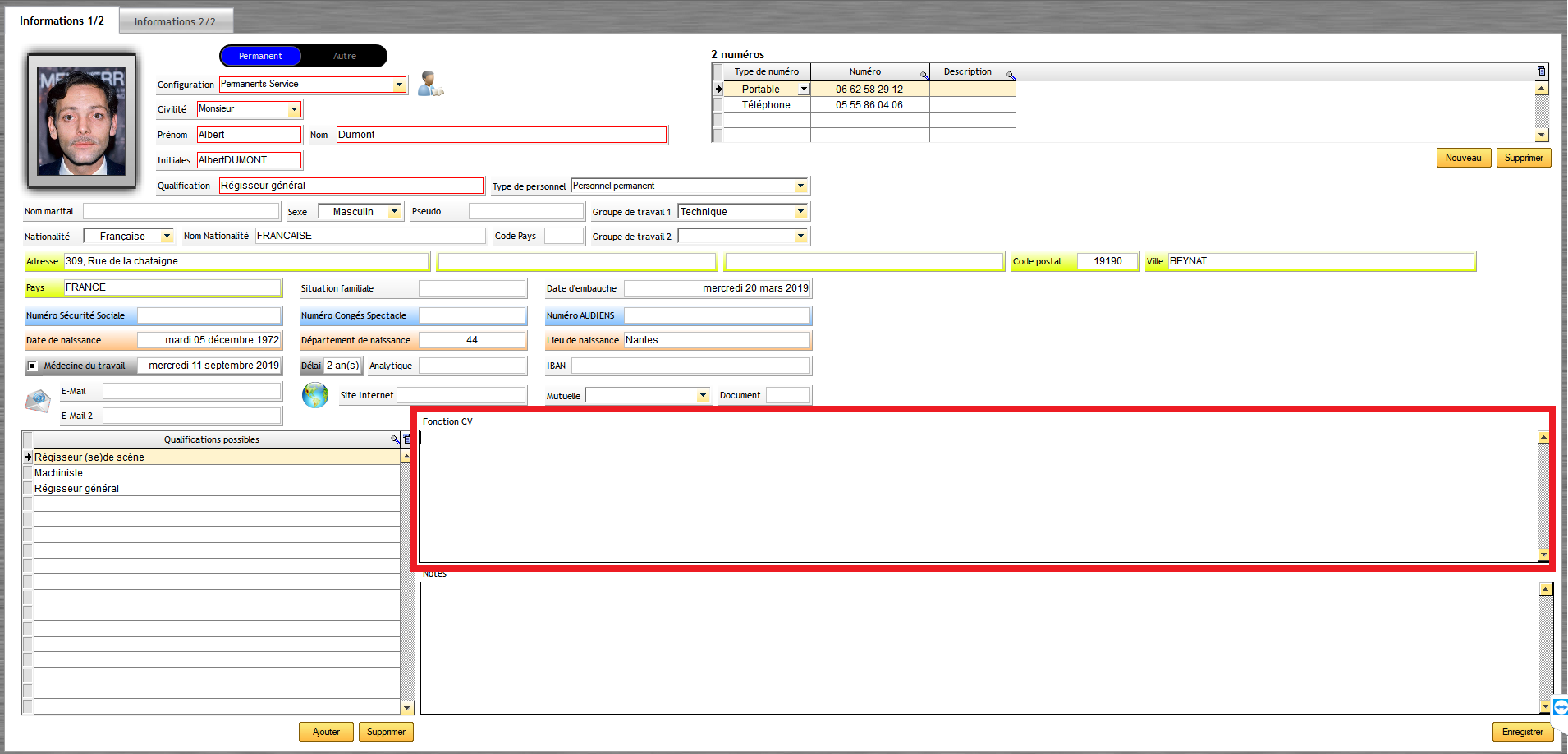
Info : On peut retrouver également cette donnée « Fonction CV » dans la liste des intervenants que l'on peut éditer à partir d'une requête du planning général :
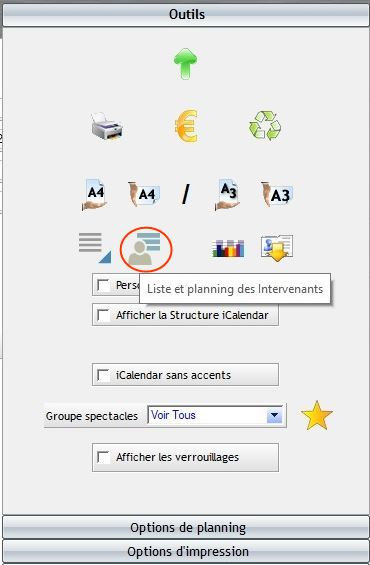
L'exploitation audio-visuelle
Une option "Refuse l'exploitation audiovisuelle" est présente dans l'onglet Informations 1/2. La case est également visible en colonne dans la vue globale de la liste du personnel.
Numéro I.B.A.N. (International Bank Account Number)
Saisir le numéro IBAN
1/ Ouvrez la fiche de la personne en mode "Modifier".
2/ Saisissez le numéro IBAN dans le champ  .
.
3/ Validez le numéro en passant sur un autre champ (soit en cliquant ou par tabulation)
4/ Enregistrez les modifications de la fiche avec  .
.
RS contient un algorithme qui vérifie l'authenticité du numéro IBAN. S'il y a une erreur dans le numéro, une fenêtre signalera cette inexactitude et le numéro ne pourra pas être enregistré.
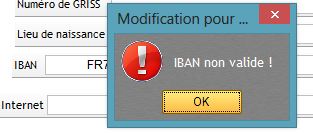
Lier un document à la fiche d'une personne
Il est possible de lier des documents externes à la Fiche d'une personne.Cela fonctionne comme l'onglet "Documents" des fiches Lieu, Spectacle et Activité.
Ajouter/Ouvrir/Supprimer un document externe à la fiche d'une personne :
1/ Ouvrir la fiche de la personne en mode Détail.
2/ Allez dans l'onglet "Informations 1/2".
3/ En bas à gauche, à côté de l'icône du Suivi, cliquez sur  .
.
La fenêtre des documents de la personne s'ouvre pour pouvoir les gérer (Ouvrir/Nouveau document/Supprimer).

Accéder au suivi d'une personne :
1/ Ouvrir la fiche de la personne 
2/ Dans l'onglet "Informations 1/2", cliquez en bas à gauche sur l'icone en forme d'oeil
![]()
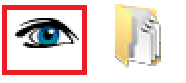
L'ensemble des suivis des personnes se retrouve dans l'outil Suivi Général.

Une fiche de renseignement salarié peut être éditée via l'onglet"Informations 1/2" de la personne en cliquant sur l'icône  . Le numéro de matricule comptable s'imprimera dans la fiche de renseignements. Si la structure est en mode GUSO, c'est le numéro GUSO de la personne qui s'imprimera. Les habilitations et leurs dates de validité ainsi que les qualifications s'impriment en bas de la Fiche de renseignement salarié.
. Le numéro de matricule comptable s'imprimera dans la fiche de renseignements. Si la structure est en mode GUSO, c'est le numéro GUSO de la personne qui s'imprimera. Les habilitations et leurs dates de validité ainsi que les qualifications s'impriment en bas de la Fiche de renseignement salarié.
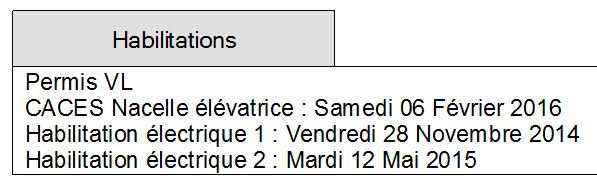
Cet onglet regroupe des informations de la personne : ses indisponibilités, ses habilitations, ses compteurs d'heures exceptionnels, ses taux (journaliers, …) son compte épargne-temps, …
Info : Pour les jours de Repos Fixe et les jours d'indisponibilité, voir les chapitres Repos fixes et Indisponibilités.
Dans la fiche du personnel, les habilitations se présentent sous forme de tableau.
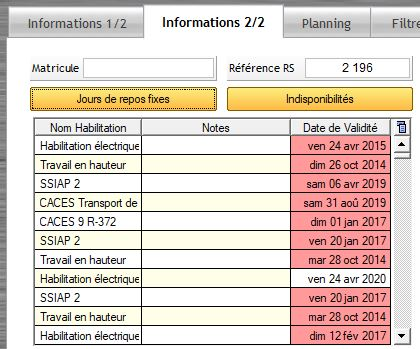
La case à cocher "Type de remboursement" donne le choix entre le remboursement kilométrique (type de véhicule et distance parcourue) ou l'Abonnement transport . Ces informations sont utiles si vous avez activé le gain "G15" de la configuration de cette personne. Les types de véhicules sont créés dans les Options de RS (onglet "Personnel/Contrat/Impression").
Les indisponibilités
Renseignez les indisponibilités de la personne :
1/ Cliquez sur le bouton  .
.
(voir le chapitre "Indisponibilités")
Repos fixe
Renseignez les repos fixes de la personne (si différents du samedi-dimanche) :
1/ Cliquez sur le bouton  .
.
(voir le chapitre "Repos fixe")
Coche "Abonnement transport"
Dans l'onglet "Informations 2/2" l'ancienne coche Carte Orange est devenue "Abonnement transport".

Si la coche "Abonnement transport" est activée, le remboursement kilométrique est grisé.
Lors du calcul du montant brut d'un contrat de travail ou d'une masse salariale, RS utilise le taux horaire de base saisi dans la liste des Qualifications (Menus Déroulants / Qualification...). Si le taux est différent pour cette personne, vous pouvez le saisir dans cette table. RS utilisera alors ce taux .

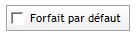
Cochez la case "Forfait par défaut" si la personne est plus souvent planifiée au forfait qu'à l'heure.
Grade et Échelon
Ces champs sont utilisés dans les modèles de contrats.
Taux journalier (Forfait)
Lors du calcul du montant brut d'un contrat de travail ou d'une masse salariale, RS utilise le taux journalier de base saisi dans la liste des Qualifications (Menus Déroulants / Qualification...).
Si le taux est différent pour cette personne, vous pouvez le saisir dans cette table.
RS utilisera alors ce taux .
Le taux journalier peut être appliqué par défaut à la qualification : une personne, au taux horaire, peut très bien avoir un taux journalier pour une qualification bien précise.
Appliquer un forfait par défaut sur une qualification
1/ Entrez dans la fiche de la personne en mode "Modifier".
2/ Dans la table "Taux/Divers" dans"Informations 2/2", saisissez la qualification concernée.
3/ Cochez la case "Forfait Actif" de la ligne.
La colonne "Forfait Actif" n'est visible qu'en mode modification de fiche personnel.
Dès que la personne ci-dessus sera planifiée sur des services en tant que Régisseur Lumière, elle sera au forfait journalier sur ces services ; les autres services avec d'autres qualifications seront au taux horaire.
Code Service et Catégorie
Ces champs sont utilisés pour l'exportation des paies vers le logiciel "Damoclès - Le GIE".
Saisie et modification dans la table
Saisir un nouveau taux horaire :
1/ dans la colonne « Qualification » sélectionnez une qualification.
2/ appuyez sur la touche TAB ou cliquez dans la case "Taux" puis saisissez le nouveau taux.
3/ cliquez sur une autre ligne pour valider.
Modifier un taux horaire :
1/ cliquez dans la case de votre choix.
2/ effectuez la modification.
3/ cliquez sur une autre ligne pour valider cette modification.
Supprimer un taux horaire :
1/ sélectionnez une ligne dans la table.
2/ cliquez sur Supprimer.
Idem pour les autres colonnes.
![]()
Les horaires et le lieu de bureau par défaut
Il est fortement recommandé que l'utilisateur saisisse ses horaires et son lieu de bureau par défaut : horaires de matin et après-midi. Ces valeurs seront utilisées pour la création rapide d'heure de bureau, les arrêts maladies ou les horaires de bureau dans la validation des heures. Cela permet aussi de paramétrer des temps partiels ou autres.
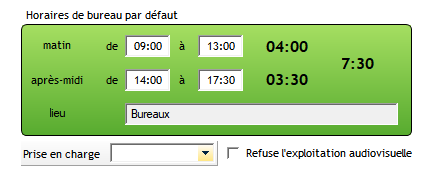
Historique des saisons (pour le Personnel permanent)
Par défaut, le logiciel Régie Spectacle va s'appuyer sur la configuration du personnel pour calculer les heures à effectuer sur une saison (voir le chapitre "Configuration du Personnel"). Toutefois, il est possible de personnaliser le total d'heure restant par le biais de l'Historique des saisons.
Personnaliser l'annualisation d'une personne :
Si la date de début de saison est bien renseignée, la valeur contenue dans la table sera prioritaire par rapport à la valeur contenue dans la configuration du personnel. Une alerte s'enclenche également à l'ouverture de l'onglet Informations 2/2 de la fiche du salarié, si la date de l'historique de saison est mal renseignée.
- "Total Heures Reste" permet de saisir le nombre d'heure de travail restant au début de l'annualisation de la personne..
- "Total Jours Congés Reste" permet de saisir le nombre de jours de congé restant au début de l'annualisation de la personne. Le logiciel prend en compte les demie-heure pour les congés payés.
- ''Mémo'' permet de noter des informations concernant chaque saison, ou tout simplement de noter sous quelle configuration ont été comptées ces heures.

![]() Si la fiche est ouverte en mode "Détails", cliquez sur
Si la fiche est ouverte en mode "Détails", cliquez sur  pour ouvrir le calculateur d'annualisation.
pour ouvrir le calculateur d'annualisation.
Si la fiche est ouverte en mode "Modifier", cliquez sur le bouton 
Info : voir le chapitre "Annualisation"
Le Compte Épargne-temps

Vous pouvez saisir ici le compte épargne temps des saisons antérieures.
Saisie d'une ligne de Compte épargne temps :
1/ cliquez sur Nouveau.
2/ cliquez sur la date du premier jour de la saison choisie.
3/ appuyez sur la touche TAB ou cliquez dans la case "Heures de Récupérations" puis saisissez le nombre d'heures.
4/ appuyez sur la touche TAB ou cliquez dans la case "Jours de Congés" puis saisissez le nombre de jours.
Modifier une ligne de Compte épargne temps :
1/ cliquez dans la case de votre choix.
2/ effectuez la modification.
3/ cliquez sur une autre ligne pour valider cette modification.
Supprimer une ligne de Compte épargne temps :
1/ sélectionnez une ligne dans la table.
2/ cliquez sur Supprimer.
Info : le libellé "Compte Épargne Temps" se personnalise depuis les options générales (voir le chapitre "Options - Personnel / Contrat / Impression")